Slippi er en brugerdefineret version af Dolphin-emulatoren velegnet til Super Smash Bros. Melee-netspil. Her er, hvad der adskiller det fra andre måder, du kan spille Super Smash Bros. online på, og hvordan du spiller Nintendo-klassikeren online på din pc.
Indholdsfortegnelse
Hvad er Netplay?
Netplay muliggør onlinespil i emulatorer, men det er ikke helt det samme som traditionelt onlinespil i videospil. Da den originale konsol, der emuleres, ikke var lavet til onlinespil (og netplay er et hack oveni), er det, der sker, at emulatorens “tilstand” konstant bliver synkroniseret mellem spillere.
Selvom dette er fint for nogle spil, bliver Super Smash Bros. Melee til Nintendo GameCube stadig spillet efter alle disse år på grund af dens livlige konkurrencescene. Dette kræver stor refleks og præcision. Dolphins Netplay-løsning var simpelthen ikke god nok til konkurrerende spillere, men det har Slippi ændret på!
Hvad er Slippi, og hvordan slår det almindeligt delfinnetspil?
Det, Slippi tilføjer til ligningen, er noget, der kaldes “rollback-netkode.” Det betyder, at Melee under Slippi nu fungerer som et spil, der er lavet ordentligt til onlinespil. Inputforsinkelsen er stærkt reduceret til de niveauer, SSBM-spillere er vant til. På grund af verdensbegivenhederne i 2020 var dette nødvendigt for at holde scenen i live.
Det mest skøre ved Slippi for Smash Bros.-fællesskabet er, på nuværende tidspunkt, at det faktisk er den bedste måde at spille Smash Bros. online. Ikke engang det officielle onlinespil i Smash Bros. Ultimate til Nintendo Switch har rollback-netkode!
Hvad du skal bruge
Her er, hvad du skal bruge for at konfigurere dette:
En umodificeret Super Smash Bros. Melee ISO-fil: For lovligt at oprette en fra en officiel spildisk, du ejer, skal du tjekke afsnittet “Sådan får du GameCube og Wii-spil lovligt” i vores Dolphin-emulatorguide. Placer denne ISO i mappen “Spil”, efter vi har oprettet den senere i denne vejledning.
Det Slippi app: Tilgængelig som gratis download til Windows, Mac og Linux.
En kompatibel XInput-gamepad: Dette kan være en Xbox-controller, en anden gamepad med en XInput-indpakning eller en ordentlig GameCube-controller.
Downloader Slippi
Først skal vi lave et par mapper til denne proces. Start med at trykke på Windows+E for at åbne Stifinder, og klik derefter på “Dokumenter”.
I mappen “Dokumenter” skal du oprette en ny mappe, der hedder noget som “Dolphin and Slippi”; det er lige meget, hvad du kalder det, men vi anbefaler, at du gør det til noget letgenkendeligt.
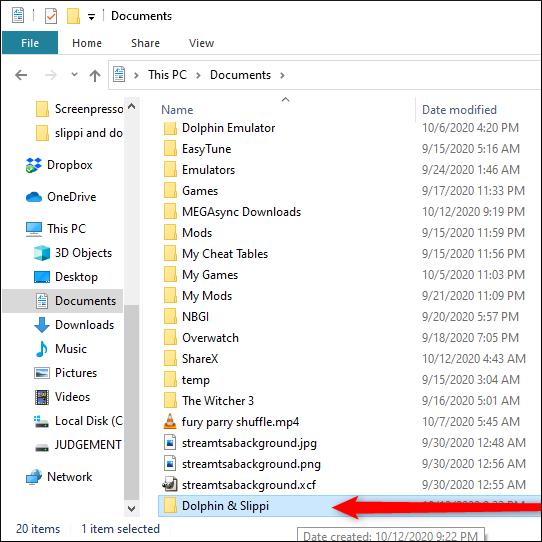
I denne mappe skal du oprette en anden til Melee eller andre spilfiler, du måtte have; vi har kaldt vores “Spil”.
Placer din Melee ISO-fil i denne mappe, og husk, hvor den er – du skal bruge den senere for at starte spillet.
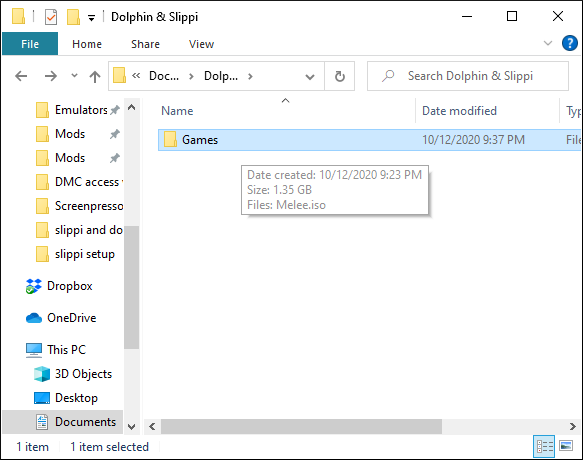
Besøg nu Slippis downloadside og klik på “Download til Windows”. Placer den downloadede ZIP-fil i mappen “Dolphin and Slippi”, du oprettede tidligere.
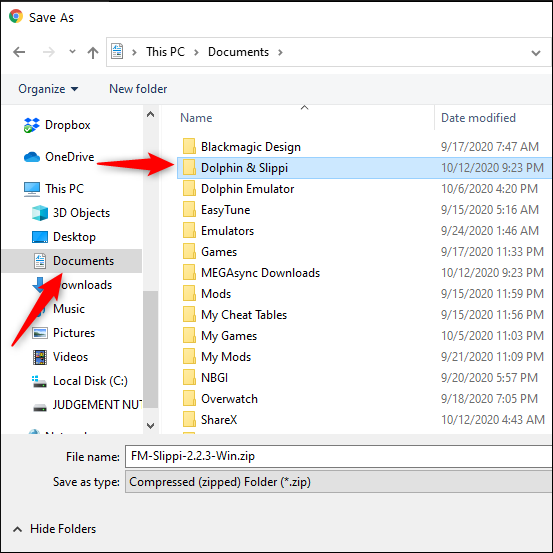
Gå nu til mappen, hvor du downloadede ZIP-filen. Højreklik og udpak ZIP-filen i mappen “Dolphin and Slippi”, og åbn derefter mappen “FM-Slippi-X.XX-Win”.
Du kan springe mappeorganiseringstrinnet over, hvis du har 7-Zip ved at klikke på “Udtræk her” i dens kontekstmenu.
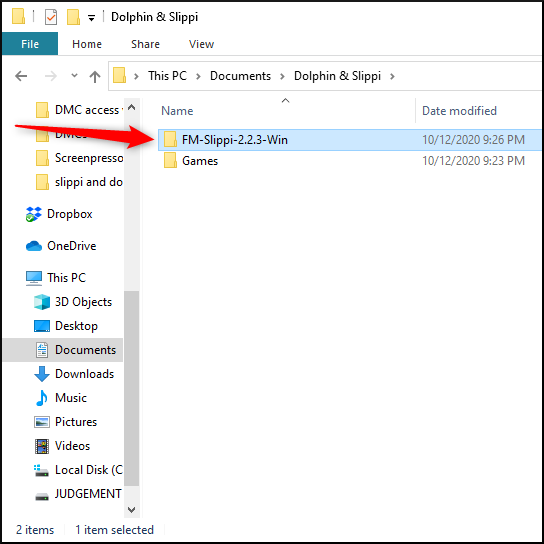
Fra denne mappe skal du trække og slippe mappen “FM-Slippi” ind i mappen “Dolphin and Slippi” for bedre organisering.
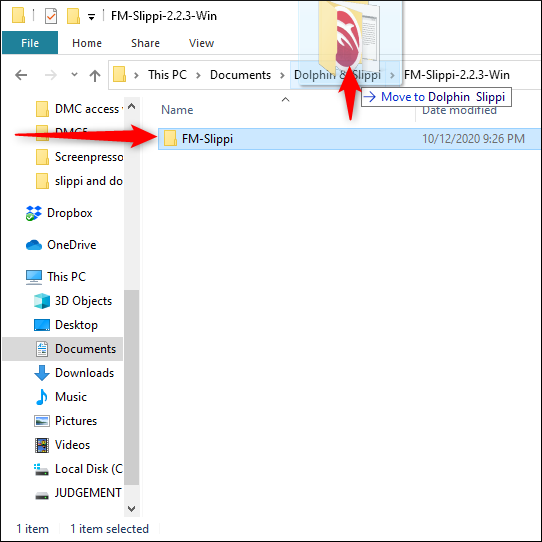
Slet mappen “FM-Slippi-XXX-Win”, og åbn derefter mappen “FM-Slippi”.
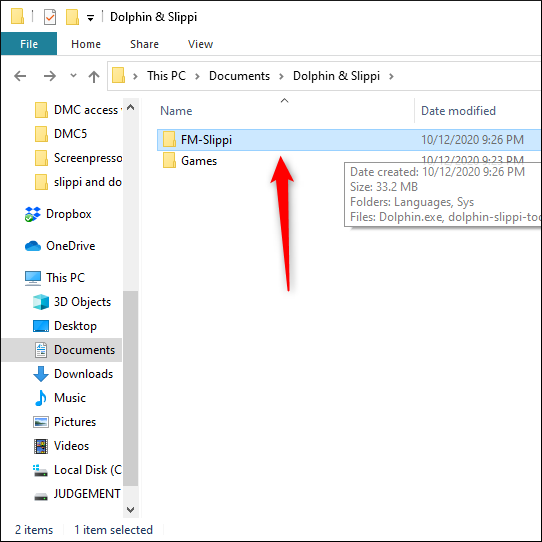
Dobbeltklik på “Dolphin.exe” for at starte den.
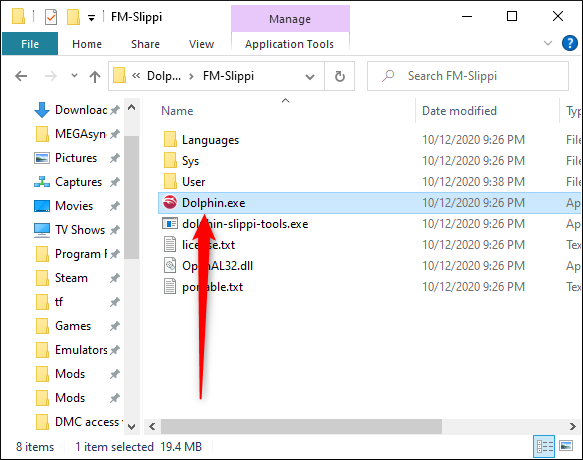
Når Dolphin starter, vises Melee på din spilliste. Hvis du allerede har en rigtig GameCube-controller med en almindelig Dolphin-installation på samme maskine, skal du springe til afsnittet “Spil Slippi Netplay”.
Ellers skal du ikke starte spillet endnu; du skal først udføre trinene i næste afsnit.
Opsætning af din controller (konfiguration inkluderet)
Hvis du vil bruge en ordentlig GameCube-controller til en vintageoplevelse, kan du se her, hvordan du konfigurerer en.
Hvis du bruger en standard XInput-gamepad (Xbox-controller eller lignende), er du heldig! Vi har leveret en forudkonfigureret fil, som du kan bruge i stedet for selv at konfigurere controlleren. (Slippi er baseret på en ældre version af Dolphin, hvor det var sværere at opsætte analog kontrol.)
Først skal du downloade og udpakke vores Config-fil, som hedder “xinput gamecube.ini.” Højreklik på det og vælg “Kopier”. Naviger derefter til FM-Slippi-mappen og dobbeltklik på “Sys”.
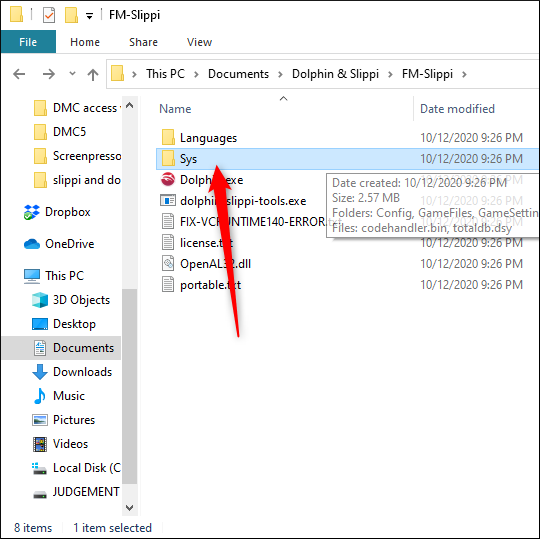
I mappen “Sys” skal du dobbeltklikke på “Config”, dobbeltklikke på “Profiler” og derefter dobbeltklikke på “GCPad”.
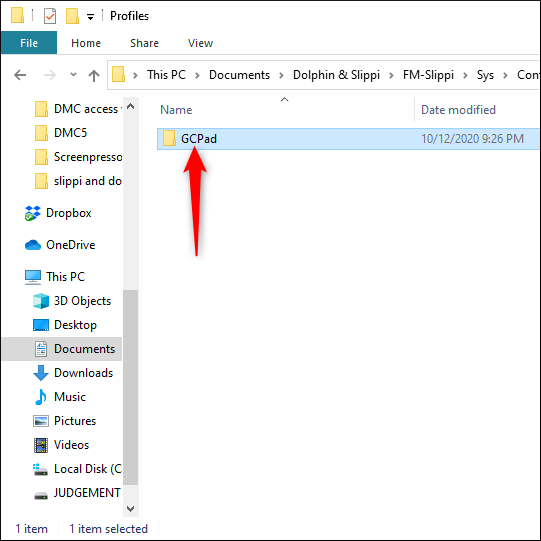
De profiler, der allerede er i denne mappe, er til specialiseret B0XX controller. Højreklik på en tom plads i vinduet, og vælg derefter “Indsæt” for at indsætte vores Xbox-controller-konfigurationsfil i mappen.
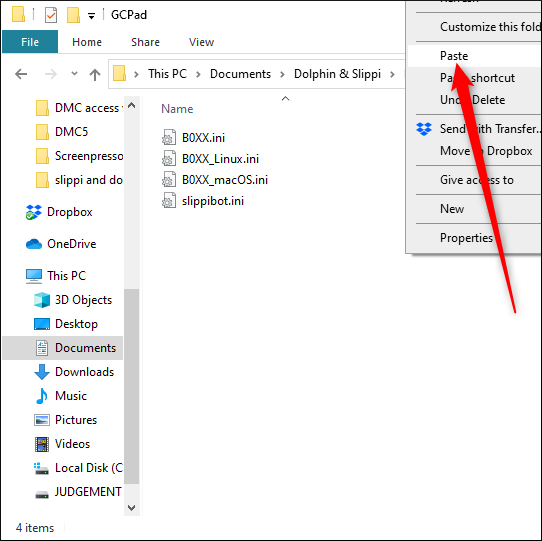
Luk File Explorer. Følgende er knaptilknytningerne i konfigurationsfilen (du kan ændre dem i controllerindstillingerne, hvis du vil, bare lad være med at røre ved de analoge indstillinger):
GameCube A = Xbox A
GameCube B = Xbox X
GameCube X = Xbox B
GameCube Y = Xbox Y
GameCube L = Xbox LT
GameCube R = Xbox RT
GameCube Z = Xbox RB
GameCube Start = Xbox Menu-knap
GameCube venstre analog = Xbox venstre analog
GameCube C-Stick = Xbox Right Analog
GameCube D-Pad = Xbox D-Pad
Når du har placeret Config-filen i “Config”-mappen, er du klar til at begynde at spille! Start Dolphin nu, og åbn derefter panelet “Controllers”.
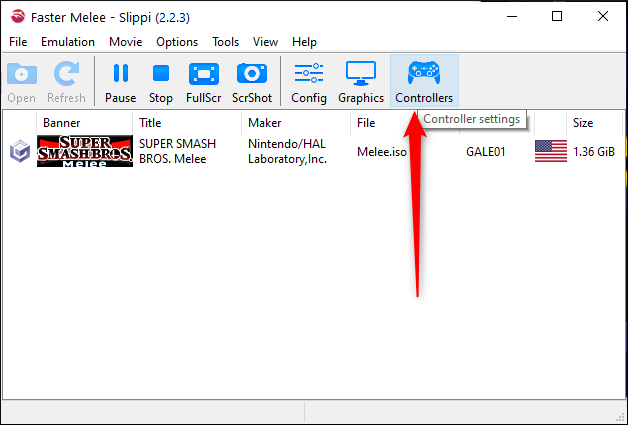
Åbn nu rullemenuen “Port 1”, vælg “Standard Controller”, og klik derefter på “Konfigurer”.
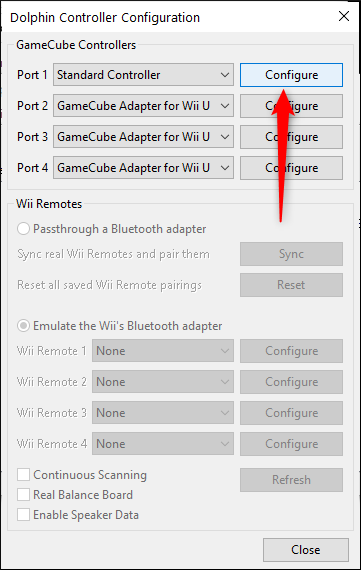
Dette åbner et “Controller Configuration” vindue. Heldigvis behøver du ikke lave meget arbejde her; bare klik på rullemenuen yderst til højre og vælg “Xinput Gamecube”-profilen.
Klik på “Indlæs” til højre for rullemenuen for at indlæse profilen, og vælg derefter afkrydsningsfeltet “Baggrundsinput” nederst til højre. Klik på “Luk”, og du er klar!
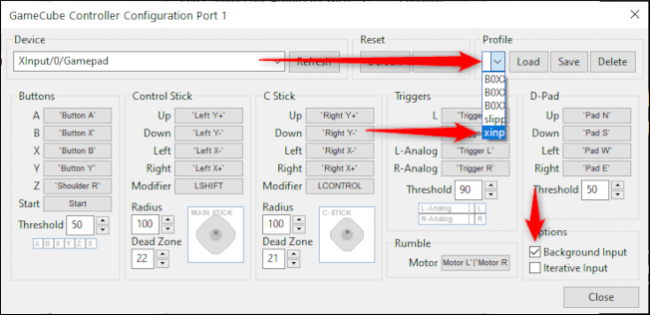
Spiller Slippi Netplay
Når du har konfigureret din controller og filstruktur, er det tid til at spille! Åbn Dolphin, klik på “Melee”, og klik derefter på “Play”.
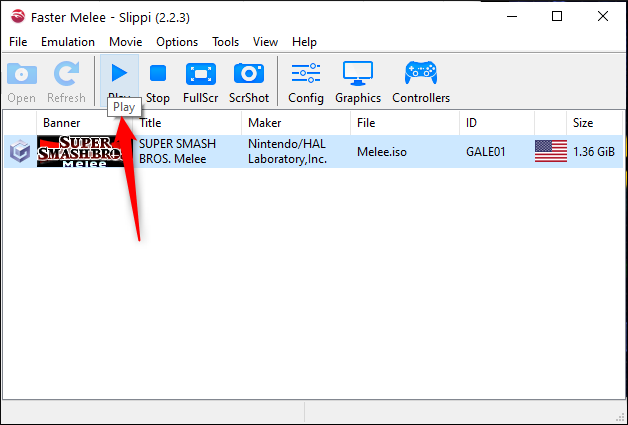
Herfra leder Slippi dig gennem resten af processen!
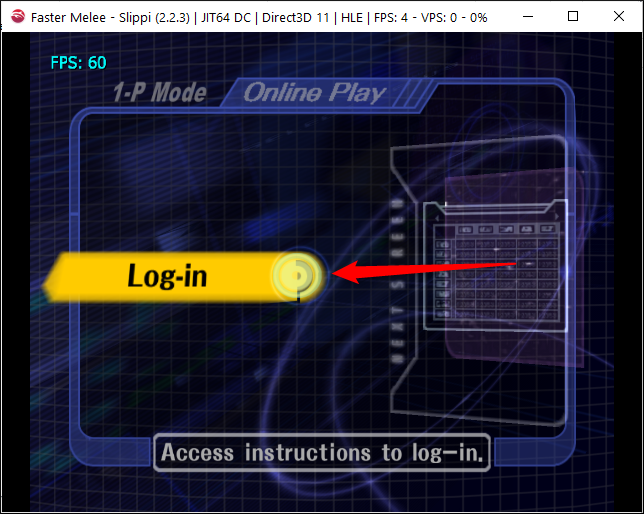
Når du har fulgt instruktionerne, er du klar til at spille Slippi online mod tilfældige matchmaking eller venner i direkte kampe, så længe du har deres kode.

